
Adobe Lightroom Qrafik Redaktoru, peşəkar səviyyədə ən populyar rəqəmsal foto emal alətlərindən biridir. Buna görə burada funksiyalar da çox böyük bir məbləğ təqdim olunur. İsti düymələrdən istifadə etsəniz, hamısını idarə edin. Geliştirici şirkəti, iş axını əhəmiyyətli dərəcədə asanlaşdıran müxtəlif birləşmələr əlavə edərək buna daha çox diqqət yetirdi. Ən populyar və tez-tez istifadə olunan birləşmələri daha ətraflı nəzərdən keçirək.
Adobe Lightroom üçün isti düymələr
Bütün birləşmələr müxtəlif kateqoriyalara bölmək olar, məsələn, bəziləri redaktə elementlərini seçmək, digərləri Windows-u idarə etmək üçün istifadə olunur. Buna görə birləşmələrin qrup halına gətirildiyi bir neçə hissəni hesabladıq. Əvvəlcə özünüz üçün uyğunlaşmaq, təhsil və tətbiqetmələrə başlamaq üçün bütün bunlarla tanış olmağı məsləhət görürük.Panellərlə işləmək
Adobe Lightroom iş mühiti əsas elementlərin və fərdi parametrlərin yerləşdiyi bir sıra panellərdən ibarətdir. Həmişə istifadəçi bütün bu kitabələri və plitələri gözünüzdən əvvəl göstərilməlidir. Onların bəzilərini müvəqqəti çıxarmaq üçün ehtiyac yarandığı üçün. Əlbəttə ki, onu parametrlər vasitəsilə həyata keçirmək mümkündür, lakin bu, sadəcə isti düyməni basmaq daha asandır. Aşağıdakı ekran görüntüsünə diqqət yetirin. Bu, nömrələr bütün panelləri göstərir. Bundan əlavə, hər birimizi gəzəcəyik və bu görüntü bütün şəkli anlamaq üçün faydalı olacaqdır.

- Tab - yan panelləri gizlət və ya göstərin;
- Shift + sekmi eynidir, lakin iş mühitində mövcud olan yeddi pəncərədən olur;
- T - alətlər panelini gizlətmək. Ekran görüntüsü 4 nömrəsində göstərilir;
- F5 - modul panelini aktivləşdirin və ya söndürün. Şəkil 1-də işarələnmişdir;
- F6 - Bütün idxal şəkilləri ilə paneli gizlət və ya göstərin (3);
- F7 / F8 - ayrı və sol və sağ pəncərə (ekran görüntüsündə 2 və 5);
- CTRL + Shift + 0 - 5 - Sol panelin bağlanış hissələrini açmaq;
- Ctrl + 0 - 9 sağ panel üçün eynidir.
Gördüyünüz kimi, iş mühitinin pəncərələrini idarə etmək üçün burada bütün əmrlər toplanır. Çox tez-tez istifadə edilmir, ancaq lazım olduqda sağ yerin tez bir zamanda konfiqurasiya olunmasına kömək edin.
Görünüşü və pəncərə rejimini dəyişdirmək üçün hərəkətlər
Adobe Lightroom-da bildiyiniz kimi, rəqəmsal fotoşəkillərlə daha rahat işləməyə imkan verən pəncərələrin bir neçə mümkün növü və rejimi var. İş mühitindəki düymələrdən istifadə edərək bütün bunlar arasında keçid edə bilərsiniz, ancaq bunun üçün ayrılan xüsusi isti düymələri təhlil edək.

- E - kitabxana (kitabxana) iş hazırda başqa modul baş əgər hərəkət;
- G - Bütün idxal anlar bir-birinə yanında nümayiş olunacaq ki, bir mesh ekran ilə kitabxana Təkmilləşdirilməsi;
- C - double tipli aktivasiya. ekran iki hissəyə bölünür. Sol image X və sağ Y;
- N - daha geniş miqyasda photos ilə fərdi plitələr Xəritəçəkmə;
- D - "inkişaf" modulu keçid;
- F - Əlavə şəkillər launch slideshow;
- Ctrl + Shift + F - (bütün ekran və ya scaling) bir ümumi pəncərə rejimi arasında keçid;
- I - Displays bütün proqram panelləri üzərində snapshot haqqında metadata.
Biz bu düymələrdən iş başlayaraq gəlir. Onlara asan olacaq saxla, və gələcəkdə onlar pəncərə və forma rejimi arasında hərəkət sadələşdirilməsi, bu qrafik redaktoru işləyərkən kömək edəcək.
ikinci pəncərə üçün Əmrləri
biz pəncərələr və panelləri haqqında danışmağa başladı ildən, siz ətrafında ala bilmir və tez-tez fotoqrafiya emal zamanı cəlb kifayət qədər faydalı məlumat göstərilir ikinci pəncərə,. ikinci pəncərə sol panel altında yerləşən "2" düyməsini basaraq adlandırmaq olar, lakin bu hərəkətlər asan standart birləşməsi vasitəsilə həyata keçirmək.

- F11 - gizlədilməsi və ya ikinci pəncərə tapılanlar;
- SHIFT + F11 - ikinci pəncərə tam ekran rejimində keçid;
- SHIFT + G - mesh növü dönüş;
- E + SHIFT - Bir image keçid;
- Ctrl + SHIFT + ENTER - ikinci pəncərə təyinat;
- C + SHIFT - ikinci ekran bölmə şaquli iki şəkil keçirmək üçün;
- SHIFT + N - eyni zamanda iki photos keçirmək üçün ikinci üfüqi ekran bölünməsi;
- Ctrl + Alt + SHIFT + ENTER - Slayd Running;
- Ctrl + SHIFT + = / Ctrl + Shift - - scaling.
əsas pəncərə və kataloq üçün Əmrləri
Layihənin onlara əlavə idxal foto və daha kataloq və ya əsas pəncərə vasitəsilə həyata keçirilir. Xüsusilə bu iki menyu, ayrı-ayrı hotkeys bəzi məqamlardan məhsul sürətləndirmək üçün imkan vurgulanır. Gəlin daha ətraflı onlarla tanış:

- I + CTRL + SHIFT - Yerli storage idxal photos keçid;
- Ctrl + O - seçin faylları kataloq açılması;
- CTLR + (English layout vergül) - əsas parametrləri açılması;
- Ctrl + Alt +, - kataloq parametrləri Running;
- Ctrl + Shift + T - kataloqda yeni alt yaradılması;
- Ctrl + SHIFT + N - kitabxana (KİTABXANASI) yeni qovluq yaratmaq;
- Ctrl + R - əməliyyat sistemi dirijor başlamaq;
- F2 - Rename photos;
- Backspace / Sil - idxal siyahısı bir şəkil silme;
- Alt + Backspace - kataloq seçilmiş obyektlərin silinməsi;
- Ctrl + SHIFT + E - seçilmiş photos ixrac;
- Ctrl + P - Print qeyd şəkillər.
Library Modulu Actions (Library)
Layihə üçün idxal olunan şəkillərin seçimi ilə bütün əsas hərəkətlər kitabxanada baş verir və onların önizləşməsi aparılır. Bununla birlikdə, hər biri isti düymə verilən bir çox əlavə kiçik funksiya və parametrlər var. Dərhal, qeyd etmək istəyirik ki, növləri burada keçidin birləşməsini nümayiş etdirməyəcəyik, çünki artıq yuxarıda hesab olunur və bu modul üçün tam uyğundur.
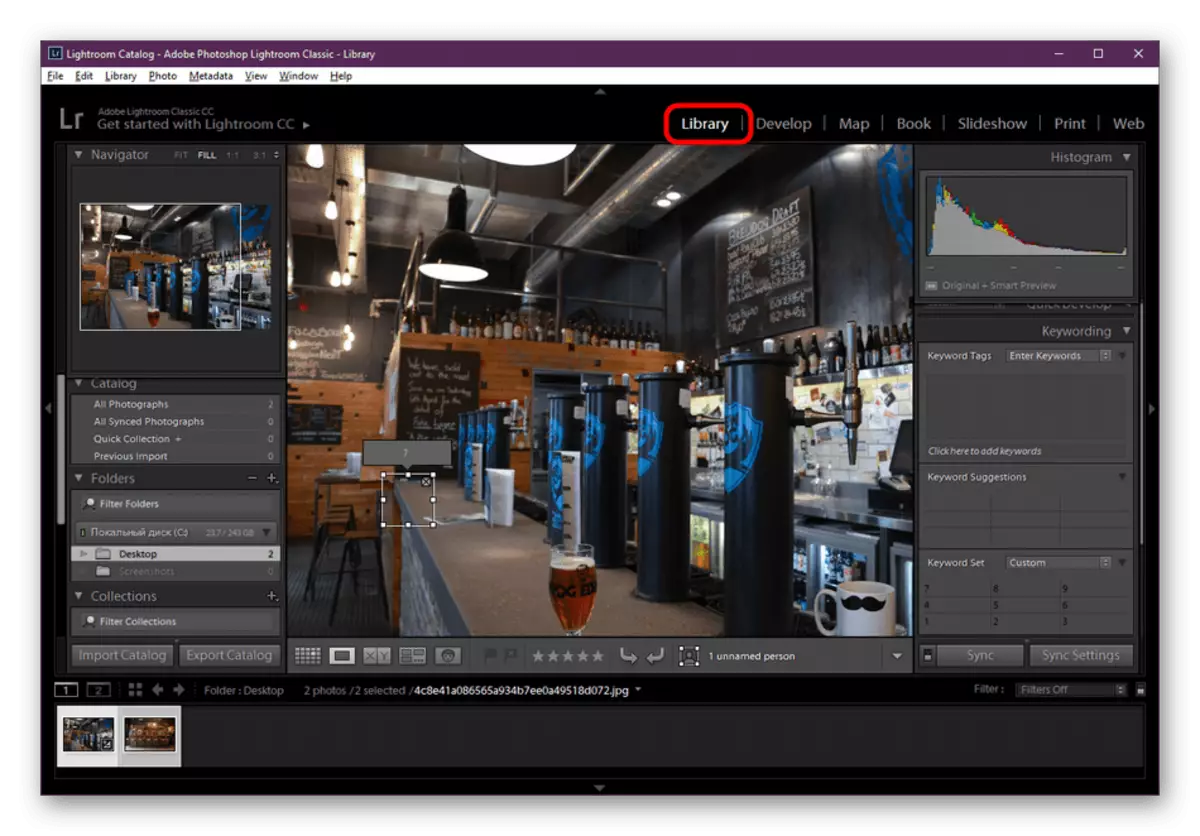
- Down Ok - Mesh rejimindəki yerlərdə şəkilləri dəyişdirin;
- Up Ok - Şəklin sağdakı və ya altındakı şəklin dəyişdirilməsi;
- Z - Avtomatik miqyasda keçmək;
- CTRL + = / CTRL + - - Ölçəklənmənin əl ilə dəyişməsi;
- CTRL + Enter - Slayd şousuna başlayın;
- Ctrl +] / ctrl + [- şəkli sola və ya sağa döndərmək;
- CTRL + A / CTRL + D - bütün obyektlərin ayrılması və ya seçimin aradan qaldırılması.
Açar sözlərlə işləmək
Adobe Lightroom, kitabxana modulunda həyata keçirilən bütün şəkillər üçün açar sözlər əlavə və redaktə etməyi dəstəkləyir. Məlumat məlumatlarını redaktə etmək lazımdırsa, aşağıdakı formaya sahib olan xüsusi təyin olunmuş birləşmələrdən də faydalana bilərsiniz:

- Ctrl + K - yeni bir söz əlavə etmək;
- CTRL + Shift + K - Mövcud açar sözləri redaktə etmək;
- CTRL + Alt + Shift + K - açar sözlər üçün yeni bir yol yaratmaq;
- Shift + K - Sil və ya açar söz yolları əlavə edin;
- CTRL + Alt + K - Rəsm rejimini yandırmaq;
- CTRL + S - Metadata qənaət etmək.
İnkişaf modulundakı hərəkətlər (inkişaf)
Bütün açar redaktə fotoşəkilləri, effektlərin və digər qarşılıqlı əlaqələrin istifadəsi "inkişaf" modulunda aparılır. Yaradıcılar bu rejim üçün çox miqdarda isti düymə yaratdılar, lakin hamısı mütəmadi olaraq istifadə edilmir. Özünüz üçün şəxsən bir neçə faydalı bir şey seçmək üçün özünüzü tanıymağı təklif edirik.

- V - boz rəngə çevirmək;
- CTRL + U - Avtomatik tonun vəzifəsi;
- CTRL + Shift + U - Avtomatik ağ balansın quraşdırılması;
- CTRL + E - Adobe Photoshop-da redaktəyə keçid (yalnız bu proqramla);
- CTRL + SHIFT + C / CTRL + SHIFT + V - Kopyalama və parametrlər daxil etmək;
- CTRL + Alt + V - Preview Fotoşəkildən parametrləri daxil edin;
- CTRL + Shift + R - Bütün konfiqurasiyanı yenidən qurun;
- W - Ağ balans vasitəsi seçmək;
- R - Şəkil kəsmə alətinə gedin (istənilən modulda işləyir);
- A - əvvəllər arbitrary işdən keçərək, r açarın artıq basıldığı təqdirdə;
- X - əkin istiqamətində dəyişiklik;
- Ctrl + alt + r - kadrının yenidən qurulması;
- Q - Fraqmentlərin dəyişdirilməsi üçün vasitənin aktivləşdirilməsi;
- K - aydınlaşdırma istifadə;
- M - Blur filtri;
- Shift + O - Fərqli rəngli maska maskaları (yenidən basaraq maska rəngini dəyişdirir);
- Ctrl +] / ctrl + [- sola və ya sağa çevriliş şəkli;
- Y - əvvəl və sonra pəncərələrin açılması;
- CTRL + J - İnkişaf modulu seçimləri ilə pəncərəyə gedin.
Slayd şousu seyr edərkən komandalar
Söz mövzusu proqram, qabaqcıl şəkillərdən bir slayd şousunun çalınmasını dəstəkləyir. Fərqli səhnə redaktəsinin aparıldığı, mətn əlavə olunduğu ayrı bir modul vasitəsilə həyata keçirilir və görünüşü tənzimlənir. Bu modulun aktiv istifadəçisisinizsə, əsas komandaları araşdırmağı məsləhət görürük.

- Enter / Space - Slayd şoularını tam ekranda göstərərək dayandırın;
- Alt + Enter - Önizləmə rejimində başlayın;
- ESC - Slayd şou rejimindən çıxmaq;
- Sağ ox / ox sağa - slaydlar arasında hərəkət etmək;
- Ctrl +] / ctrl + [- ümumi şəkil;
- CTRL + Shift + H - göstərmə xətlərini göstərmək və ya gizlətmək;
- Ctrl + J - PDF formatında slayd şousu ixrac;
- CTRL + Shift + J eynidir, ancaq JPEG formatında (hər fotoşəkil ayrıca qovluqda saxlanılır);
- Ctrl + n - yeni bir slayd şousu yaratmaq;
- CTRL + S - Saxlama parametrləri.
Çap modulu üçün hərəkətlər
"Çap" modulunda, hazır sənədləri çap etmək üçün hazır sənədləri göndərmək və çap əməliyyatı birbaşa işə salınması üçün bütün hazırlıq işləri aparılır. Kompüter klaviaturasında standart klaviatura qısa yollarından istifadə edərək demək olar ki, bütün mövcud alətlər və funksiyalar işə salınır və ya redaktə olunur.
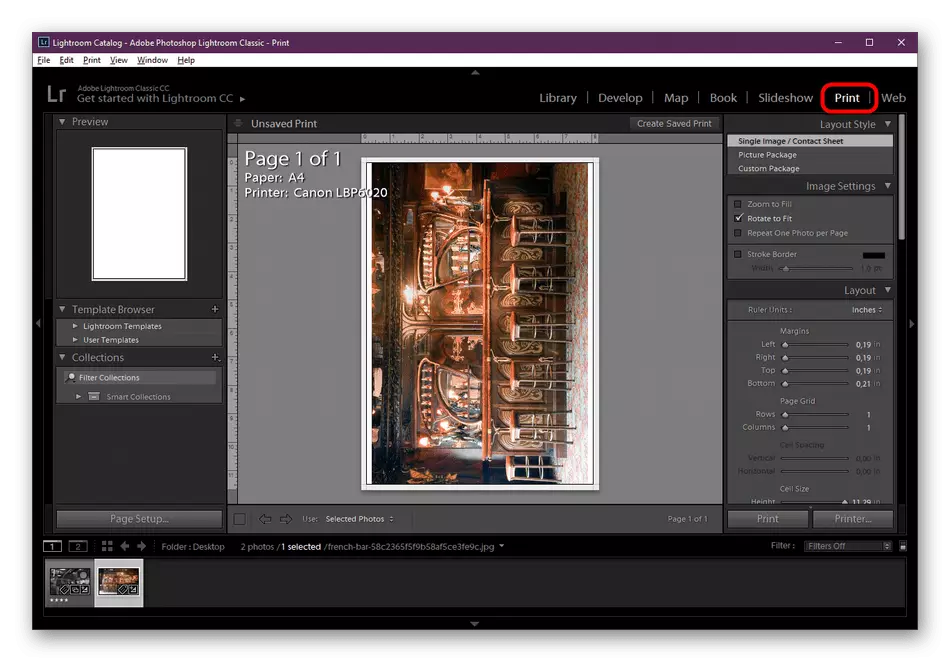
- CTRL + P - Çapı başlayın;
- Ctrl + Alt + P - Bir nüsxəni çap etmək;
- CTRL + Shift + P - Əməliyyatı qurmaq üçün bir informasiya qutusunun açılması;
- Ctrl + Shift + Sol / Ok sağ - Birinci və ya son səhifəyə keçin;
- Ctrl + sol ox / ox sağa - növbəti və ya əvvəlki səhifəyə keçmək;
- CTRL + Shift + H - göstərmə xətlərini göstərmək və ya gizlətmək;
- CTRL + R - Hökmdarı göstərmək və ya gizlətmək;
- Ctrl + n - Yeni səhifə səhifəsi yaratmaq;
- CTRL + S - Çap parametrlərinə qənaət edin.
Veb modulundakı əmrlər
Bəzi istifadəçilər, işlənmiş şəkilləri sayta və ya sosial şəbəkələrdə daha da ortaya qoymaq üçün Adobe Lightroom istifadə edir. Tərtibatçılar hadisələrin bu cür inkişafını təmin etdilər və internetlə anketləri bağlamaq istəyənlərə uyğun ayrı bir modul əlavə etdilər. Bu modula az sayda standart birləşmə ilə əlaqəlidir.
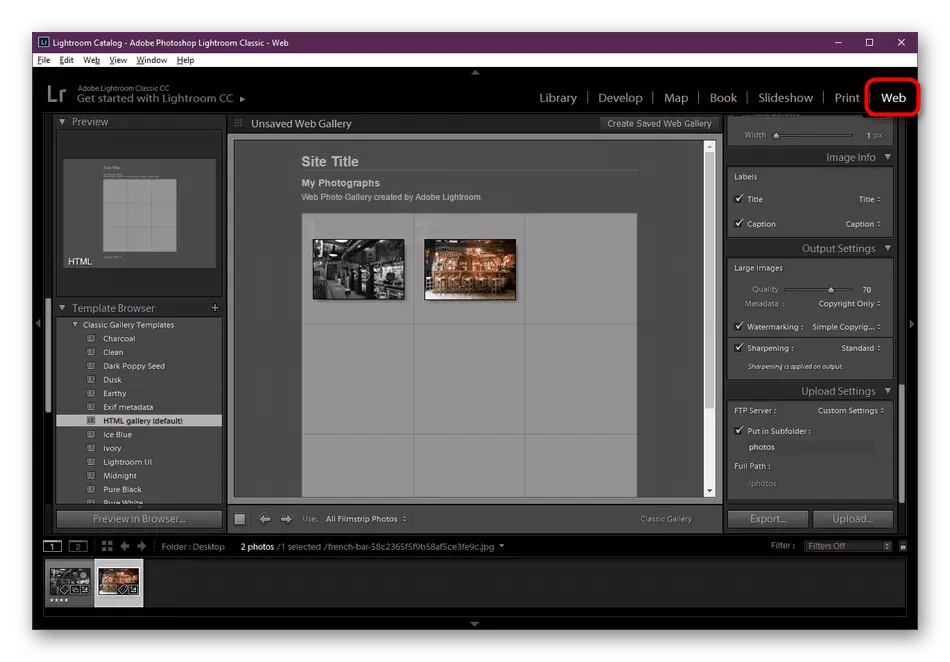
- CTRL + R - İnternet qalereyasını yenidən başladın;
- Ctrl + Alt + P - Brauzerdəki nəticəni görüntüləyin (standart veb brauzer açılacaq);
- CTRL + Enter - Slayd şousu oynayın;
- Ctrl + J - İxrac Qalereyası;
- Ctrl + n - yeni bir veb qalereyanı yaratmaq;
- CTRL + S - Saxlama parametrləri.
Müayinə edilmiş foto redaktorun əsas və ən populyar birləşmələri ilə tanış olduğunuzu, birbaşa layihələrlə işləmək üçün gedə bilərsiniz. Qarşılıqlı fəaliyyət prinsipləri ilə məşğul olmaq üçün aşağıdakı linkə tıklayaraq tapa biləcəyiniz bu mövzuda digər məqaləmizi kömək edəcəkdir.
Daha ətraflı: Adobe Lightroom-dan necə istifadə etmək olar
Hələ də bəzi isti düymə və ya digər Adobe Lightroom xüsusiyyətləri ilə bağlı suallarınız varsa, Cavabların bütün maraq mövzuları üçün cavabların olduğu rəsmi kömək səhifəsini açmaq üçün F1 düyməsini basmağı məsləhət görürük və tamamilə standart birləşmələr təqdim olunur.
